Snagit 2018 Recension Vad är nytt sedan version 13

TechSmith Snagit är vårt favoritprogram för skärmdumpar och bildredigering. Kolla in de nya funktionerna i Snagit 2018!
När du arbetar i ett Office 2010-program lagras innehållet du skapar i datorns minne. Detta minne är endast tillfällig lagring. Du måste spara ditt arbete när du avslutar programmet eller stänger av datorn eftersom du annars kommer att förlora allt som finns lagrat i minnet.
Du kan spara dina filer på flera sätt:
Klicka på fliken Arkiv och klicka på Spara.
Tryck på Ctrl+S.
Klicka på knappen Spara i verktygsfältet Snabbåtkomst.
Första gången du sparar en fil, uppmanar programmet dig att ange ett namn för den i dialogrutan Spara som. Du kan också ändra lagringsplatsen om du vill ha något annat än standardinställningarna.
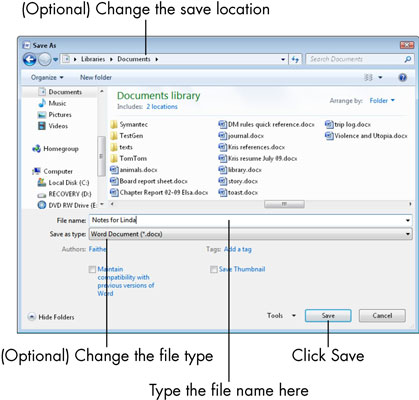
För användare av Windows Vista och Windows 7 är standardlagringsplatsen en mapp som heter Dokument. För Windows XP-användare, titta i mappen Mina dokument.
När du sparar en redan sparad fil igen, visas inte dialogrutan Spara som igen. filen sparas med de senaste inställningarna. Om du vill ändra inställningarna (som plats eller filtyp) eller spara under ett annat namn, välj Arkiv→Spara som för att få dialogrutan Spara som att visas.
För att ändra filtyp, öppna listan Spara som typ och gör ett annat val. I var och en av applikationerna finns det tre viktiga filtyper att känna till:
Standard: Standardformatet i varje applikation stöder alla 2007 och 2010 funktioner utom makron. Filtillägget slutar med bokstaven X för var och en: Word är .docx; Excel är .xlsx; PowerPoint är .pptx.
Makroaktiverat: Det här formatet stöder alla 2007 och 2010 års funktioner, inklusive makron. Filtillägget slutar med bokstaven M för var och en: .docm, .xlsm och .pptm.
Office 97-2003: Filtyperna för 2007- och 2010-versionerna av Office är identiska. Varje applikation innehåller ett filformat för bakåtkompatibilitet med tidigare versioner av applikationen (versionerna 97 till 2003). Vissa mindre funktioner kan gå förlorade när du sparar i detta format. Filtilläggen är .doc, .xls och .ppt.
När du är klar klickar du på Spara.
TechSmith Snagit är vårt favoritprogram för skärmdumpar och bildredigering. Kolla in de nya funktionerna i Snagit 2018!
Behöver du skapa diagram eller flödesscheman och vill inte installera extra programvara? Här är en lista över diagramverktyg online.
Att ha ett hus fullt av trådlöst uppkopplade enheter och streamingtjänster som Spotify är fantastiskt tills saker och ting inte fungerar och du hittar intressanta lösningar.
NVMe M.2 SSD är det senaste inom datorhårddiskteknik. Vad är det och hur snabbt är det jämfört med äldre hårddiskar och Solid State Drives (SSD)?
Sonos är den bästa lösningen för strömmande ljud från 400 $ för två högtalare. Men med rätt inställning kan AirPlay vara gratis. Låt oss granska detaljerna.
Google Backup and Sync är en ny app som synkroniserar till Foton och Drive. Läs vidare för att se hur det går mot OneDrive, Dropbox, Backblaze och Crashplan.
MyIPTV är en kabelklippningstjänst som använder SOPlayer-appen för flera plattformar och tillhandahåller tv, filmer och andra former av media för en betald
Logitech släppte nyligen sitt Illuminated Living-Room Keyboard K830 som är tänkt som en följeslagare för hemunderhållning. Här är vår recension av enheten.
Här är en titt på uppdateringen som nyligen släppts till CloudHQ och hur den fungerar. Läs vidare för att hitta mer.
OnePlus 6T är en Android-telefon av högsta kvalitet som säljs till rabatterat pris jämfört med Apple iPhone, Google Pixel 3 eller Samsung Galaxy S9.








